Как установить классический макет сводной таблицы в Excel?
Как известно, макеты сводных таблиц различаются в Excel 2003 и Excel 2007 или более поздних версиях. И если вы предпочитаете классический макет сводной таблицы (как в Excel 2003), как можно вернуть макет сводной таблицы к классическому виду в Excel 2007 или более новых версиях?
Установка классического макета сводной таблицы с помощью опции выбора
Установка классического макета сводной таблицы путем сохранения в формате книги 97-03
 Установка классического макета сводной таблицы с помощью опции выбора
Установка классического макета сводной таблицы с помощью опции выбора
На самом деле, существует опция, которая позволяет изменить макет сводной таблицы на классический макет Excel 2003 в Excel.
1. Щелкните правой кнопкой мыши по любой ячейке в сводной таблице, чтобы открыть контекстное меню, и выберите Параметры сводной таблицы. См. скриншот:

2. В диалоговом окне Параметры сводной таблицы перейдите на вкладку Отображение и отметьте опцию Классический макет сводной таблицы (позволяет перетаскивать поля в сетке). См. скриншот:

3. Нажмите ОК, чтобы закрыть диалоговое окно, и теперь макет сводной таблицы изменится.
 |  |
 Установка классического макета сводной таблицы путем сохранения в формате книги 97-03
Установка классического макета сводной таблицы путем сохранения в формате книги 97-03
Если вы хотите установить классический макет для всех сводных таблиц книги, вы можете сначала сохранить книгу в формате книги 97-03, а затем вставить сводные таблицы.
1. Нажмите на кнопку Office или вкладку Файл, затем нажмите Сохранить как. См. скриншот:
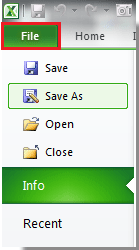
2. В диалоговом окне Сохранить как выберите папку, где вы хотите разместить книгу, затем выберите Книга Excel 97-2003 из списка Указать формат сохранения. См. скриншот:
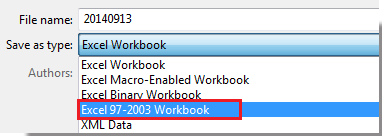
3. Нажмите Сохранить, чтобы закрыть диалоговое окно. Теперь все сводные таблицы, которые вы будете вставлять в будущем в этой книге, будут автоматически отображаться в классическом макете сводной таблицы.
Связанные статьи:
Лучшие инструменты для повышения продуктивности в Office
Повысьте свои навыки работы в Excel с помощью Kutools для Excel и ощутите эффективность на новом уровне. Kutools для Excel предлагает более300 расширенных функций для повышения производительности и экономии времени. Нажмите здесь, чтобы выбрать функцию, которая вам нужнее всего...
Office Tab добавляет вкладки в Office и делает вашу работу намного проще
- Включите режим вкладок для редактирования и чтения в Word, Excel, PowerPoint, Publisher, Access, Visio и Project.
- Открывайте и создавайте несколько документов во вкладках одного окна вместо новых отдельных окон.
- Увеличьте свою продуктивность на50% и уменьшите количество щелчков мышью на сотни ежедневно!
Все надстройки Kutools. Один установщик
Пакет Kutools for Office включает надстройки для Excel, Word, Outlook и PowerPoint, а также Office Tab Pro — идеально для команд, работающих в разных приложениях Office.
- Комплексный набор — надстройки для Excel, Word, Outlook и PowerPoint плюс Office Tab Pro
- Один установщик, одна лицензия — настройка занимает считанные минуты (MSI-совместимо)
- Совместная работа — максимальная эффективность между приложениями Office
- 30-дневная полнофункциональная пробная версия — без регистрации и кредитной карты
- Лучшее соотношение цены и качества — экономия по сравнению с покупкой отдельных надстроек